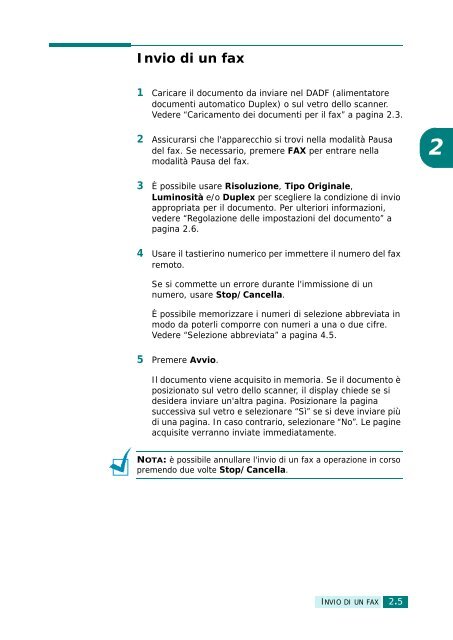Samsung SCX-6320F - User Manual_9.28 MB, PDF, ITALIAN
Samsung SCX-6320F - User Manual_9.28 MB, PDF, ITALIAN
Samsung SCX-6320F - User Manual_9.28 MB, PDF, ITALIAN
Create successful ePaper yourself
Turn your PDF publications into a flip-book with our unique Google optimized e-Paper software.
Invio di un fax<br />
1 Caricare il documento da inviare nel DADF (alimentatore<br />
documenti automatico Duplex) o sul vetro dello scanner.<br />
Vedere “Caricamento dei documenti per il fax” a pagina 2.3.<br />
2 Assicurarsi che l'apparecchio si trovi nella modalità Pausa<br />
del fax. Se necessario, premere FAX per entrare nella<br />
modalità Pausa del fax.<br />
2<br />
3 È possibile usare Risoluzione, Tipo Originale,<br />
Luminosità e/o Duplex per scegliere la condizione di invio<br />
appropriata per il documento. Per ulteriori informazioni,<br />
vedere “Regolazione delle impostazioni del documento” a<br />
pagina 2.6.<br />
4 Usare il tastierino numerico per immettere il numero del fax<br />
remoto.<br />
Se si commette un errore durante l'immissione di un<br />
numero, usare Stop/Cancella.<br />
È possibile memorizzare i numeri di selezione abbreviata in<br />
modo da poterli comporre con numeri a una o due cifre.<br />
Vedere “Selezione abbreviata” a pagina 4.5.<br />
5 Premere Avvio.<br />
Il documento viene acquisito in memoria. Se il documento è<br />
posizionato sul vetro dello scanner, il display chiede se si<br />
desidera inviare un'altra pagina. Posizionare la pagina<br />
successiva sul vetro e selezionare “Sì” se si deve inviare più<br />
di una pagina. In caso contrario, selezionare “No”. Le pagine<br />
acquisite verranno inviate immediatamente.<br />
NOTA: è possibile annullare l'invio di un fax a operazione in corso<br />
premendo due volte Stop/Cancella.<br />
INVIO DI UN FAX 2.5